时间:2014-12-03 13:33:10 作者:小兰 来源:系统之家 1. 扫描二维码随时看资讯 2. 请使用手机浏览器访问: https://m.xitongzhijia.net/xtjc/20141203/31787.html 手机查看 评论 反馈
2。设定默认启动的系统
开机的时候在启动选择界面,除了可以选择我们需要启动的系统之外,也可以在这个界面设置我们默认需要启动的系统。
开机的选择界面如下
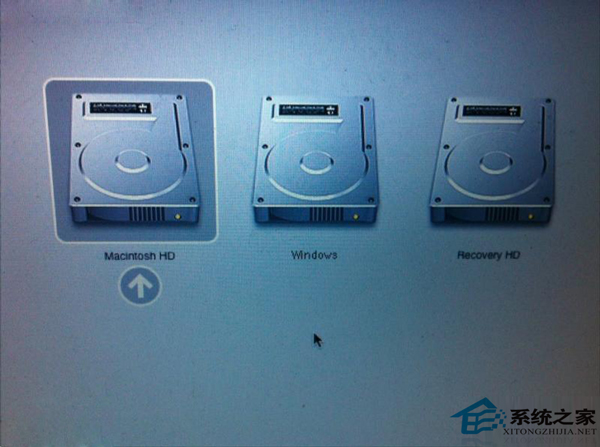
如果我们在选择界面按下ctrl键,我们会发现,在目前选择的启动盘的下方的箭头,会变成一个圆形的首尾相接的箭头!

在按着Ctrl的同时按回车键进入系统,那么系统将默认从这个系统启动。也就是说,如果我们开机的时候不按着Option键的话,那么默认将会进入这个系统。如果我们需要更改默认的启动的系统的话,那么只需要在开机的时候,按照相同的方式设置即可。
另一方面我们需要知道的是,在我们开机的时候按着Option键的时候,系统会默认搜索所有的可用的启动,如果我们连接着外接移动硬盘同时还连接着网线,那么除了搜索系统本身硬盘所有的可启动分区之外,还会搜索外接移动硬盘上是否有启动项以及网络上是否有启动项,尤其是连接着网线的时候,那么搜索将会用较长的时间,因此建议,如果开机需要选择系统,在我们开机之前先拔掉网线,等进入系统之后再插入网线,这样的话就不会在搜索网络启动上花费很长的时间。。
二、在系统里面设置
在我们的Mac系统的系统偏好设置里面,有一个启动磁盘的选项,里面有我们可启动的磁盘的分区选项,我们可以设置系统的默认启动选项。
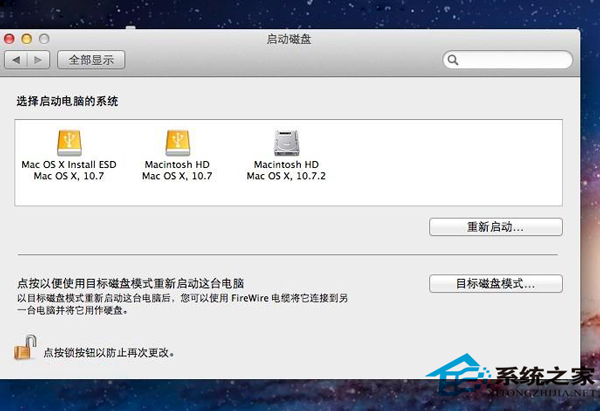
发表评论
共0条
评论就这些咯,让大家也知道你的独特见解
立即评论以上留言仅代表用户个人观点,不代表系统之家立场